Ripristinare iPad a impostazioni di fabbrica senza ID Apple
Se desideri ripristinare le impostazioni di fabbrica del tuo iPad, puoi ripristinare il tuo iPad direttamente tramite Impostazioni o iTunes. Ma se hai dimenticato il tuo ID Apple, come ripristinare l’iPad senza ID Apple e password? Questo articolo offre 5 diverse soluzioni su questo argomento.
A volte, potresti riscontrare una situazione: desideri ripristinare ipad alle impostazioni di fabbrica, ma dimentichi l’ID Apple o la password, oppure hai acquistato un iPad di seconda mano, ma il venditore non ha fornito le informazioni sull’ID Apple.
In questo caso, potresti sentirti impotente perché se non conosci il tuo ID Apple, non puoi disattivare la funzione Trova il mio o cancellare tutti i contenuti e le impostazioni sul tuo iPad. Quindi, esiste un modo per ripristinare iPad senza password ID Apple ? La risposta è sì, ma richiede alcune competenze e strumenti. Questo articolo descriverà quattro metodi che ti consentono di ripristinare il tuo iPad alle impostazioni di fabbrica senza un ID Apple.
IndiceNascondI
Parte 1. Ripristina iPad alle impostazioni di fabbrica utilizzando iTunes
iTunes è un software fornito ufficialmente da Apple che può essere utilizzato per gestire e sincronizzare i dispositivi iOS. Se hai un computer e hai installato iTunes, puoi utilizzarlo per ripristinare le impostazioni di fabbrica del tuo iPad. Il ripristino delle impostazioni di fabbrica originali tramite iTunes eliminerà tutti i dati, le impostazioni e le password sull’iPad. Dopo il ripristino, puoi utilizzarlo come nuovo dispositivo. Ecco i passaggi specifici:
- Apri iTunes sul tuo computer e assicurati che sia la versione più recente.
- Collega l’iPad al computer con il cavo USB.
- In iTunes, seleziona il tuo dispositivo iPad e fai clic sulla scheda Panoramica.
- Fare clic sul pulsante “Ripristina iPad” e confermare nella finestra di dialogo pop-up.
- iTunes inizierà a scaricare l’ultimo firmware iOS e lo installerà automaticamente sul tuo iPad.
- Attendi il completamento del processo e il tuo iPad verrà ripristinato alle impostazioni di fabbrica.
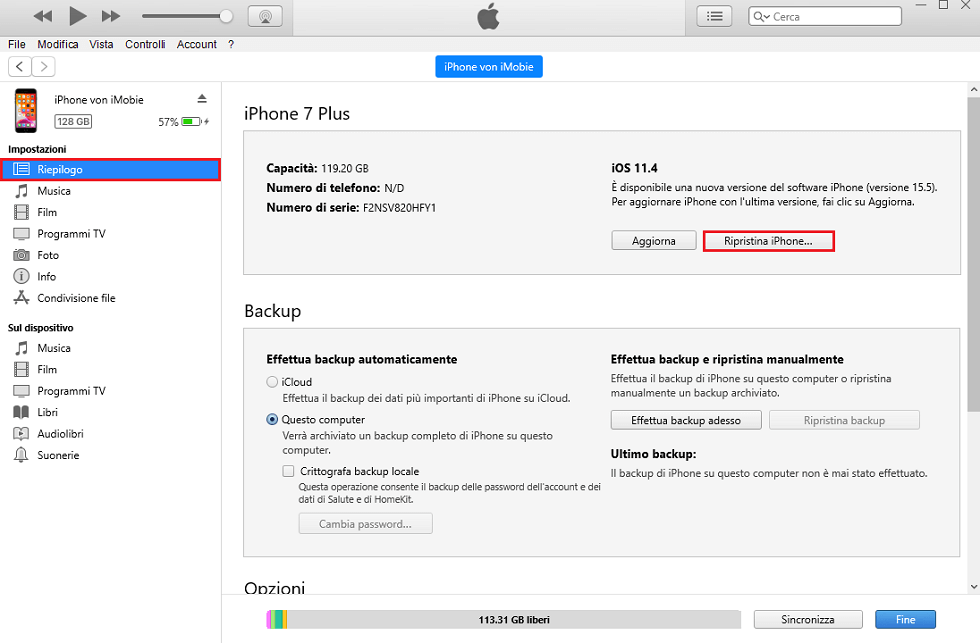
Ripristina iPhone tramite iTunes
Questo metodo richiede che il tuo iPad non abbia la funzione “Trova il mio” attivata, altrimenti iTunes ti chiederà di inserire il tuo ID Apple e la password. Se non conosci l’ID Apple e la password, prova un altro metodo.
Parte 2. Ripristina iPad dalle Impostazioni
Se puoi utilizzare normalmente il tuo iPad e conosci la password di sblocco del dispositivo, puoi ripristinare le impostazioni di fabbrica direttamente nelle impostazioni dell’iPad.
- Apri l’app “Impostazioni” sul tuo iPad e accedi all’opzione “Generale“.
- Scorri verso il basso e tocca l’opzione “Ripristina“.
- Fai clic sull’opzione “Inizializza contenuto e impostazioni” e inserisci la password di sblocco del tuo dispositivo.
- Conferma nella finestra di dialogo pop-up e attendi il completamento del processo.
- Il tuo iPad verrà ripristinato alle impostazioni di fabbrica.

ripristina iPad
Sfortunatamente, questo metodo richiede anche che il tuo iPad non abbia Dov’è attivato.
Parte 3. Ripristina iPad senza ID Apple e password
Se il tuo iPad non può essere sbloccato normalmente e non conosci il tuo ID Apple, non devi preoccuparti di questa difficile situazione. AnyUnlock può risolvere perfettamente questo problema. Ignora la funzione Trova il mio e non richiede il codice di sblocco del dispositivo. Questo è il modo migliore per ripristinare iPad senza password iCloud o ID Apple, è facile da usare e può aiutarti a risolvere il problema in pochi passaggi.

AnyUnlock – Sblocca qualsiasi tipo di password
- Puo ripristinare l’iPad alle impostazioni di fabbrica senza ID Apple o password iCloud.
- Elimina ID Apple e potrai accedere con un nuovo ID Apple sul dispositivo.
- Aiutarti a rimuovere la password di blocco schermo per accedere all’iPad bloccato.
- Supporta l’ultima serie di iPhone e il sistema iOS.
Scarica Gratis (Win)Compatibile con Windows
Scarica Gratis (Mac)Compatibile con Mac
Prova Gratis * 100% Pulito e Sicuro
Passaggi per ripristinare iPad senza ID Apple:
Passo 1. Scarica AnyUnlock sul tuo computer, quindi fai clic su Sblocca ID Apple.

Clicca su Sblocca ID Apple da Home
Passo 2. Collega il tuo iPad al computer tramite USB e fai clic su Inizia ora.
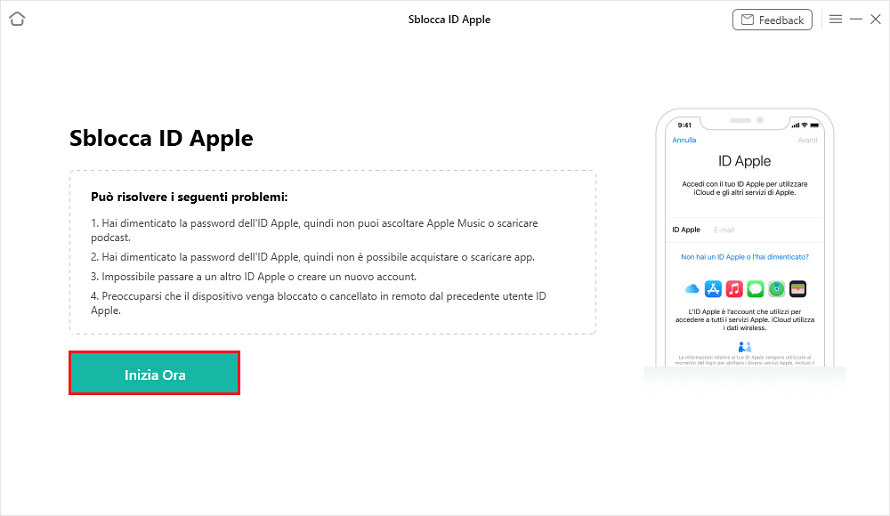
Clicca Inizia Ora per sbloccare ID Apple
Passo 3. Leggi le istruzioni e fai clic su Sblocca ora. Ti verrà richiesto di inserire la password dello schermo.
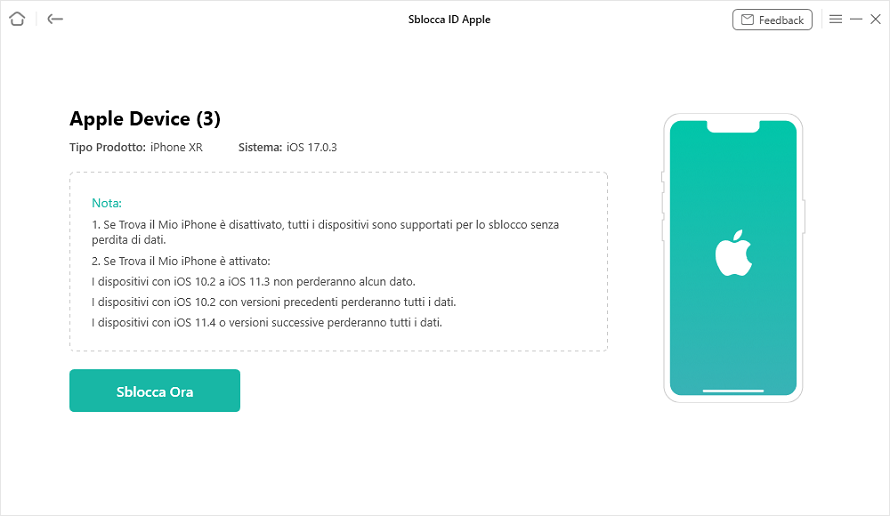
Fai clic su Sblocca Ora
Passo 4. Inizia a rimuovere l’ID Apple, attendi qualche istante, l’ID Apple sull’iPad verrà rimosso e l’iPad verrà ripristinato alle impostazioni di fabbrica.
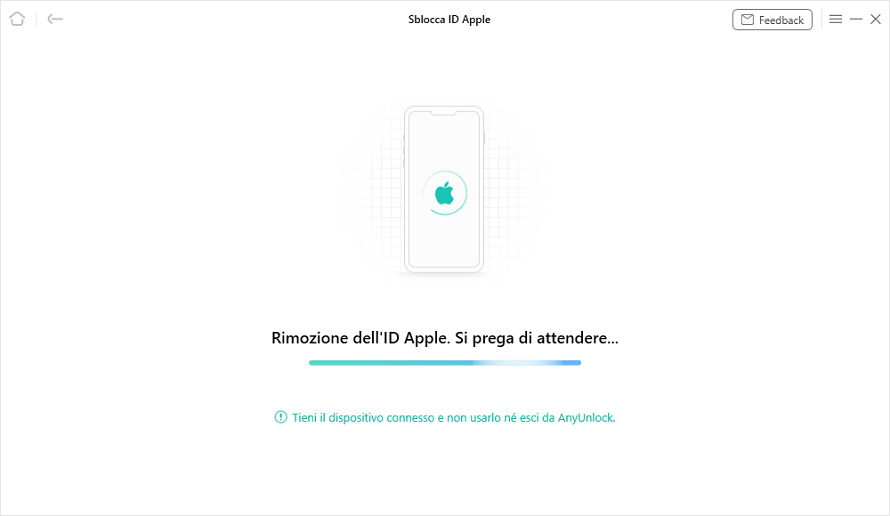
Inizia a rimuovere l’ID Apple
Parte 4. Ripristina iPad utilizzando la modalità di ripristino
Se nessuno dei tre metodi precedenti ti aiuta a ripristinare le impostazioni di fabbrica del tuo iPad, puoi provare a utilizzare la modalità di ripristino. La modalità di ripristino è una modalità speciale che consente al tuo iPad di comunicare con iTunes e può ripristinare forzatamente l’iPad alle impostazioni di fabbrica.
Passo 1. Collega l’iPad al computer con il cavo USB.
Passo 2. A seconda del modello del tuo iPad, tieni premute diverse combinazioni di tasti per mettere l’iPad in modalità di ripristino. Fare riferimento alle combinazioni di tasti specifiche.
- iPad senza pulsante Home: premi il pulsante del volume più vicino al pulsante superiore e rilascialo rapidamente. Premi il pulsante del volume più lontano dal pulsante superiore e rilascialo rapidamente. Tieni premuto il pulsante in alto.
- iPad con pulsante Home: tieni premuti contemporaneamente il pulsante Home e il pulsante superiore (o laterale).
Passo 3. Quando viene visualizzata una finestra di dialogo su iTunes che ti chiede di ripristinare un dispositivo, fai clic sul pulsante “Ripristina”.
Passo 4. iTunes inizierà a scaricare l’ultimo firmware iOS e lo installerà automaticamente sul tuo iPad.
Passo 5. Attendi il completamento del processo e il tuo iPad verrà ripristinato alle impostazioni di fabbrica.
Questo metodo causerà anche la completa eliminazione e l’irrecuperabilità di tutti i dati e le impostazioni sul tuo iPad. Inoltre, se il tuo iPad ha Dov’è attivato ed è associato a un ID Apple, dopo averlo ripristinato ti verrà comunque chiesto di inserire l’ID Apple e la password per rimuovere il Blocco attivazione. Se non conosci l’ID Apple e la password, alla fine ti consiglio di utilizzare AnyUnlock.
Parte 5. Ripristina iPad reimpostando la password ID Apple
Se hai dimenticato la password del tuo ID Apple e non riesci a ripristinare il tuo iPad, puoi risolvere il problema visitando iforgot.apple.com.
- Visita iforgot.apple.com e inserisci il tuo account ID Apple.
- Seleziona l’opzione La mia password e fai clic su Avanti.
- Reimposta la password dell’ID Apple tramite domande di sicurezza o reimposta la password nell’e-mail di recupero. Dopo aver ripristinato il tuo iPad, devi solo inserire il tuo ID Apple e reimpostare la password per ripristinare le impostazioni di fabbrica del tuo iPad.
Conclusione
Nel complesso, ripristinare l’iPad alle impostazioni di fabbrica non è un compito facile se non conosci l’ID Apple e la password. Questo perché Apple ha progettato alcuni meccanismi di sicurezza per proteggere la privacy degli utenti e la sicurezza dei dati. Uno dei meccanismi più importanti è la funzione “Trova il mio”, ma AnyUnlock può comunque risolvere questo problema con questo potente vincolo. Il modo migliore è utilizzare AnyUnlock per ripristinare le impostazioni di fabbrica dell’iPad senza password iCloud.
Scarica Gratis (Win) Compatibile con Windows Scarica Gratis (Mac) Compatibile con Mac
Prova Gratis* 100% Pulito e Sicuro
Domande relative al prodotto? Contatta il nostro team di supporto per ottenere una soluzione rapida >

